私の人物レタッチ方法
こんにちは、デザイナーのミアです。
そろそろ梅雨の時期ですね。
雨が連日続くと憂鬱になったりしますか?
私はこの時期になると紫陽花が見れるのでワクワクします。

↑ 私が好きな紫陽花はコレ (多分、額紫陽花)
外の散歩が楽しみです!
━-━-━-━-━-━-━
さて今回はPhotoshopを使用して、人物のレタッチを簡単にご紹介できればと思います!
※ 詳しく書くと長くなってしまうので少し割愛しながら書きます
デザイナーさんであれば写真の補正や加工を頼まれたり、もしくはしなければいけない場面がきっと何回かあると思います。
よくあるのは、例えば社員さんの写真の補正とか。
写真をただ明るくするだけではなく、一歩進んで細かいところも修正できると、見た目の印象はだいぶ変わります。
っということで、今回はモデルになってくれた我が社の中野雄介さんを例に作業を進めていきたいと思います。
とりあえず完成形を先にお見せしますね。

左がBeforeで右がAfterになります。
この写真を撮影した日が遡ること、GW明けの金曜日の夜になります。
金曜日といえばお仕事の疲れも溜まって、お肌のコンディション的にも結構疲れが出てくる頃ですよね。
あと夜だったので、お髭がうっすら伸び始めてます(男性なので、いたしかたありません)。
今回のレタッチのゴールは...、
「疲れた雄介さんを、少しでも元気な状態にしよう」です。
※ 何事もそうですが、作業を始める前に自分の中でのゴールをきちんと決めると作業が進めやすいと思います
以下の段取りで、ゴールまで目指したいと思います。
- 髪の毛を整える
- お肌を整える
- お髭を整える
- ファンデーション
- 唇を整える
- 目元を整える
- おまけ
それでは早速、作業の内容をご紹介していきます。
━-━-━-━-━-━-━
【Step1】髪の毛を整える
まずは浮き毛や、スタイリングの乱れている部分を整えます。

今回の写真の場合、背景は無地の白壁で複雑な模様等ではないので、「コピースタンプツール」を使用しました。もちろん場合によっては「スポット修復ブラシツール」や「修復ブラシツール」等で問題ないです。
 ←コピースタンプツール ※ショートカットキーは(S)
←コピースタンプツール ※ショートカットキーは(S)
【Step2】お肌を整える
髪の毛を整えたら次はお肌です。
「修復ブラシツール」を使用しました。

吹き出物やシミ等、気になる箇所を消していきましょう。
 ←修復ブラシツール ※ショートカットキーは(J)
←修復ブラシツール ※ショートカットキーは(J)
【Step3】お髭を整える
さぁ難関です。
ここで大事にしてほしいことは「やり過ぎない」です。
方法はたくさんありますが、今回は「ブラシツール」で上から肌色を軽くササッと重ねました。
肌の質感を潰さないように気をつけましょう。

流石に全部ツルツルにしてしまうとそれは不自然になるので、ほどほどに。
目指すは、「剃りたて感」っといったところでしょうか。
 ←ブラシツール ※ショートカットキーは(B)
←ブラシツール ※ショートカットキーは(B)
【Step4】ファンデーション
お肌の細かい箇所を整えたので今度は全体的に整えます。
まずこれまで作業してきたレイヤーを一度統合しましょう。
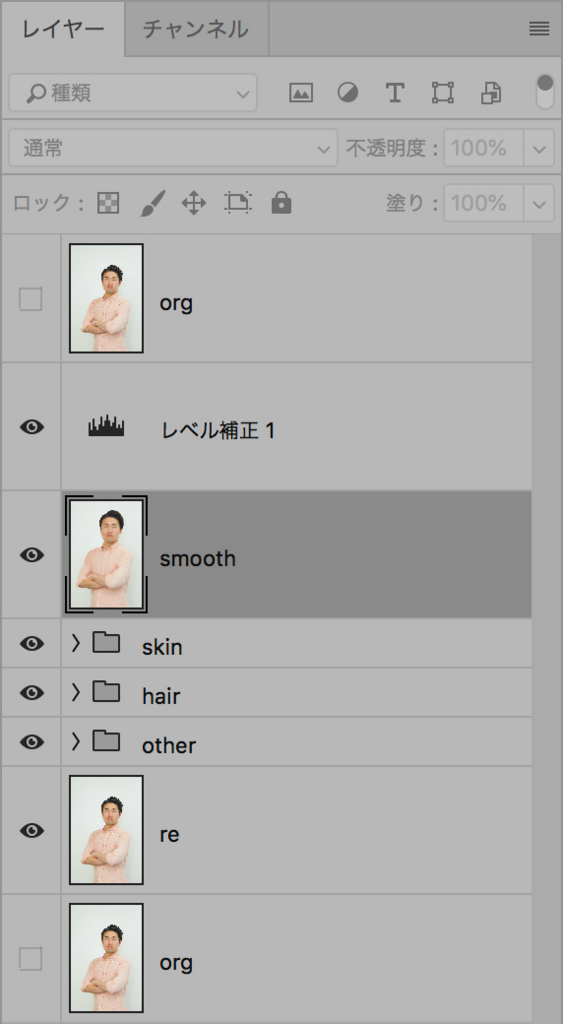
「re」から「skin」までのレイヤーを統合します
そして統合したレイヤー(smooth)にフィルターで「ダスト&スクラッチ」をかけます。

ボカシがかかったレイヤー(smooth)にマスクをかけ、ブラシでちょっとずつ表示させていきます。

ここでもやり過ぎにはご注意です!
肌の質感を残しながら、薄くファンデーションを塗るような感じで整えます。
【Step5】唇を整える
ちょっとしたところですが、気になったので唇の縦ジワをほんのり消します。

ツールは「修復ブラシツール」を使用しました。
【Step6】目元を整える
最後に目元です。
見た所、白目の充血はあまりしていなかったので、瞳の中を少し明るくしコントラストをかけ黒目を少しクッキリさせました。
また涙袋の影が少し気になったので「修復ブラシツール」で薄くしました。

【Step7】おまけ
ひとまずは完成しました!

で・す・が!!
プラスアルファのおまけの作業をします。
撮影時に雄介さんからのヒアリングで以下お悩みポイントを伺いました。
- 最近片目だけ二重になっているのが気になる
- 顔のパーツが中心に集まっているのが気になる
せっかくなので、このお悩みもレタッチしていきましょう!
まずは二重問題ですね。
右目にきれいな二重のラインがあるので部分的にコピーして左目に移植します。
まったく同じ形だと不自然になるので変形ツールの「ワープ」などを利用して形を変形させて目元に馴染ませていきましょう。
続きまして、顔のパーツ中心問題。
フィルターの「ゆがみ」を利用して、顎の位置と輪郭を気持ち狭めます。
最後に。
個人的に口元の表情が少し疲れた感じになっているなと思ったので、こちらもフィルターの「ゆがみ」を利用して、柔らかい表情になるように変形させます。

どうでしょうか??
ちょこちょこと細かい部分を整えていきましたが、大分、印象が変わりませんか?
撮影時の条件が悪くても、こうした技術があればグッと良い写真になるかと思います。
↓ 全体

ただ...、
難点としては、雄介さんは普段こういう表情をあまりしません。
なので雄介さんとお知り合いの方はちょっと違和感を感じるかもしれませんね!笑
↓ 普段はこんな感じです。

雄介さんだらけの記事になってしまいましたが、少しでもレタッチ作業の参考になれば幸いです。
今回紹介した方法が絶対正解というわけではありません!
なので、自分なりの方法をぜひ探してみてくださいね。
それでは〜